최근 블로그에 글을 한참 작성하다가, 수식을 작성할 일이 많아지면서 LaTeX 문법에 관심이 갔다.
나중에라도 혹시 논문을 LaTeX로 쓸 일이 있을 수 있기에, 관련 내용을 정리해둔다.
목차
1. LaTeX란?
라텍스라고 읽기 쉬운데, 잘못 이렇게 읽었다간 망신당할 수도 있다.
LaTeX는 그리스어에서 따온 말로, '레이텍', 또는 '라텍'으로 읽는 것이 맞다.
문서 조판에 사용되는 프로그램으로, TeX를 쉽게 사용하기 위해 만든 일종의 매크로이다.
TeX는 컴퓨터 기종과 상관없이 똑같은 결과물을 얻을 수 있도록 만든 조판 프로그램으로, 수학, 물리학, 컴퓨터 과학, 경제학 등 많은 분야의 논문, 책자에서 자주 사용된다. 특히 수식 표현에 있어서 깔끔하고 예쁘게 작성할 수 있어 많이 사용된다.
LaTeX를 사용하면 티스토리 블로그 이외에도 여러 웹사이트상에서 수식 삽입 등을 할 수 있다.
2. 티스토리에서 MathJax로 LaTeX 사용하기
1) 적용 방법
웹페이지에 LaTeX를 적용하기 위해 MathJax에서 제공하는 자바스크립트 라이브러리를 사용한다.
MathJax의 버전은 계속해서 업데이트되고 있는데, 현재 내가 사용하는 버전은 3.0.1이다.
먼저, 블로그 관리 \(\rightarrow\) 스킨 편집 \(\rightarrow\) html 편집에 들어간다.
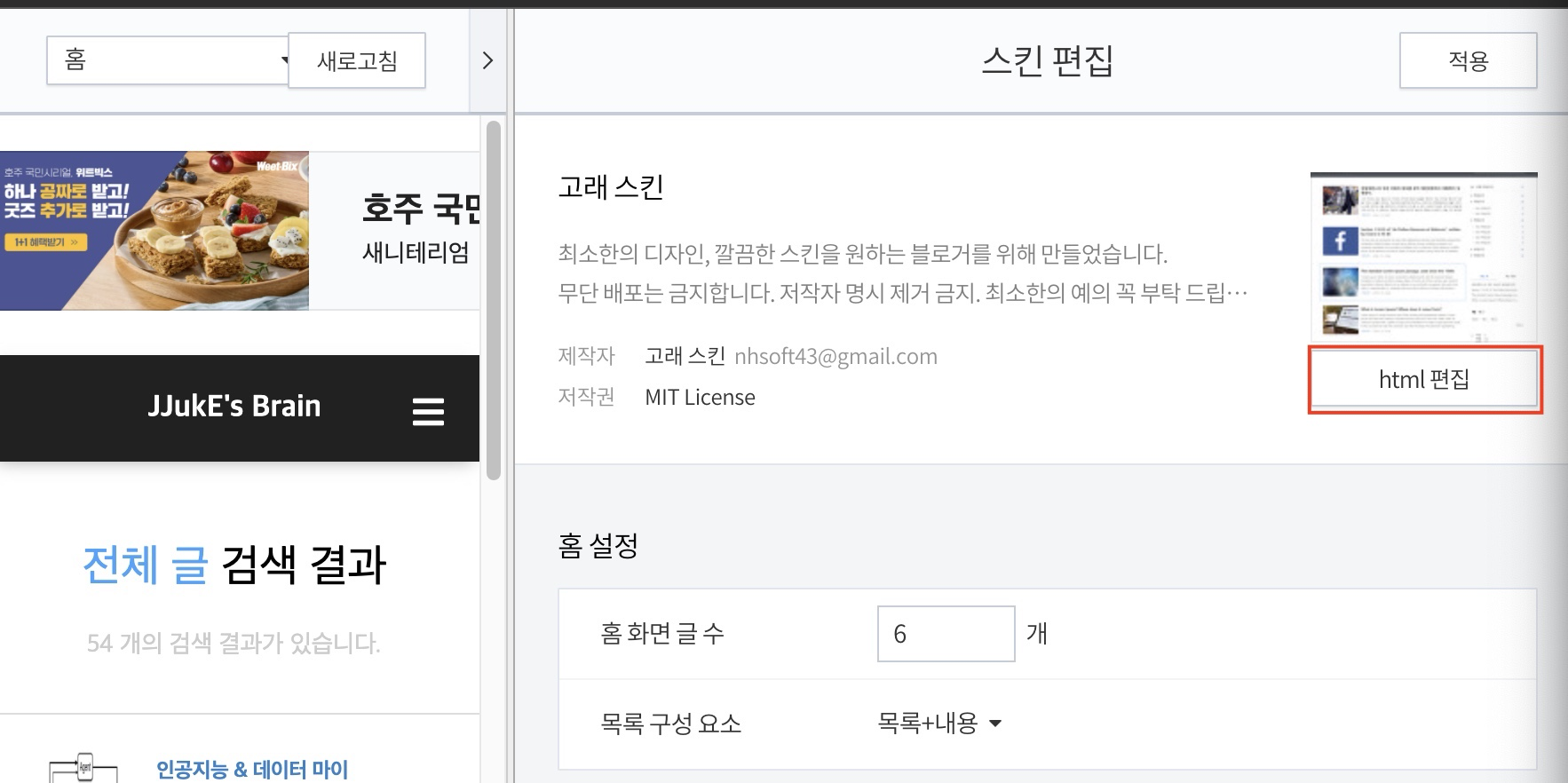
복잡한 코드들이 나오는데, 당황하지 않고 ctrl (cmd) + F 로 '</head>'를 찾는다.
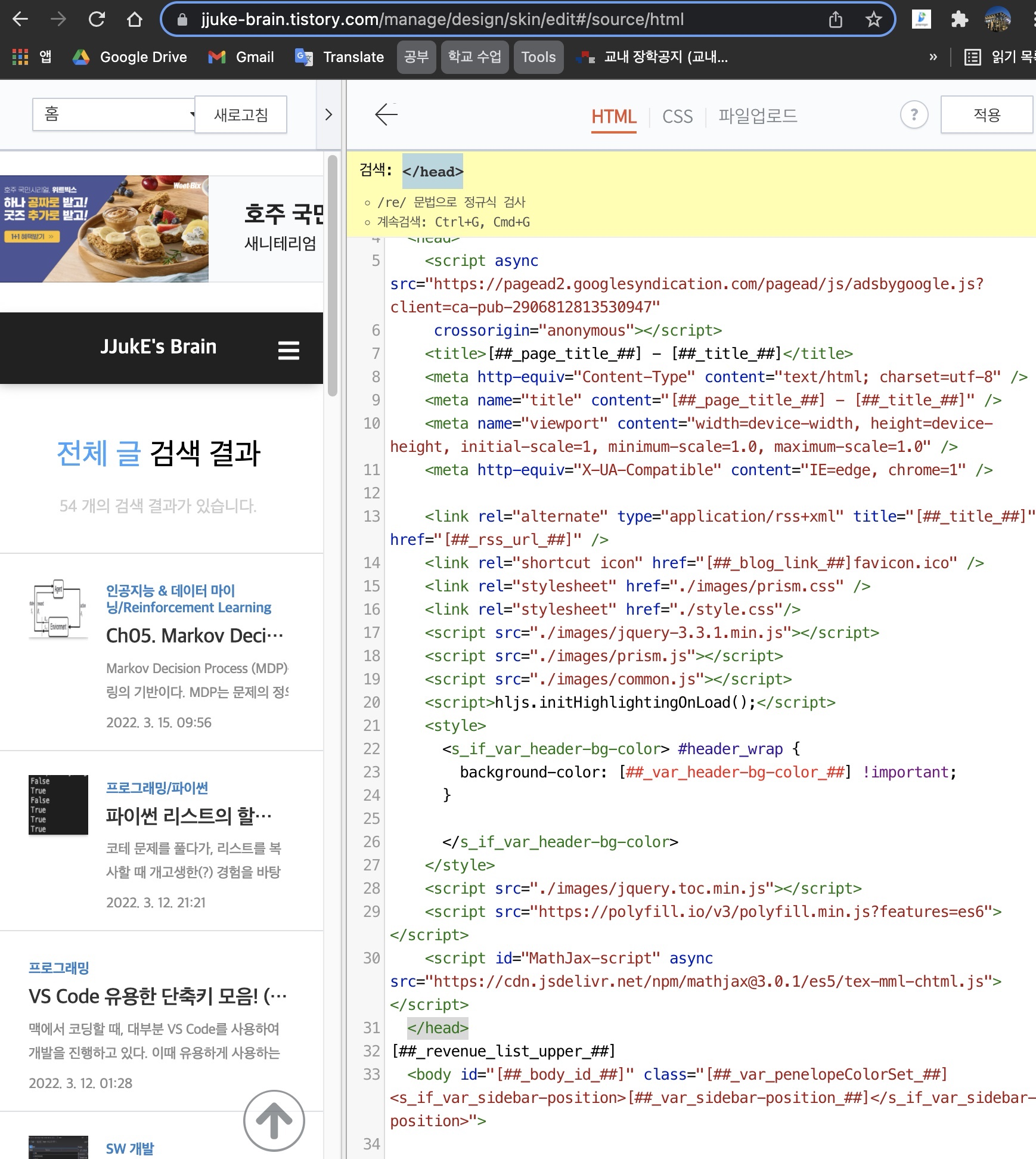
나의 경우 이미 포함되어있는데, 아래 코드를 </head> 태그 위에 추가하면 된다. (사실, <head>와 </head> 사이 어디든 상관없다. 다른 태그들 사이만 아니면..)
<script src="https://polyfill.io/v3/polyfill.min.js?features=es6"></script>
<script id="MathJax-script" async src="https://cdn.jsdelivr.net/npm/mathjax@3.0.1/es5/tex-mml-chtml.js"></script>
이 코드를 삽입하는 걸로 적용은 완료된다.
2) 글 작성 시 사용 방법
LaTeX문법을 사용하며, 크게 세 가지 방식이 있다.
3. 자주 사용하는 TeX 문법
자주 사용하는 TeX 문법을 잊지 않기 위해 기록해둔다.
가장 기본적으로 위첨자는 ^다음에 중괄호로 묶고(한 문자인 경우 안묶어도 되지만 헷갈리는 경우 웬만해선 묶음), 아래첨자는 _다음에 중괄호로 묶어준다.
모든 첨자를 한꺼번에 표현하면 아래와 같다.

1) 특수 문자
상세한 내용은 다음 링크에 나와있다. 자주 사용하지만 헷갈리는 것들만 이곳에 기록해둔다.
- (escape)infty : \(\infty\)
- (escape)rightarrow / leftarrow / Rightarrow / Leftarrow : \( \rightarrow \leftarrow \Rightarrow \Leftarrow \)
- (escape)sum_{k=1}^N k^2 : \(\sum_{k=1}^N k^2\)
- (escape)prod_{i=1}^N x_i : \(\prod_{i=1}^N x_i\)
- (escape)int : \(\int\)
- (escape)oint : \(\oint\)
2) 분수, 행렬 등
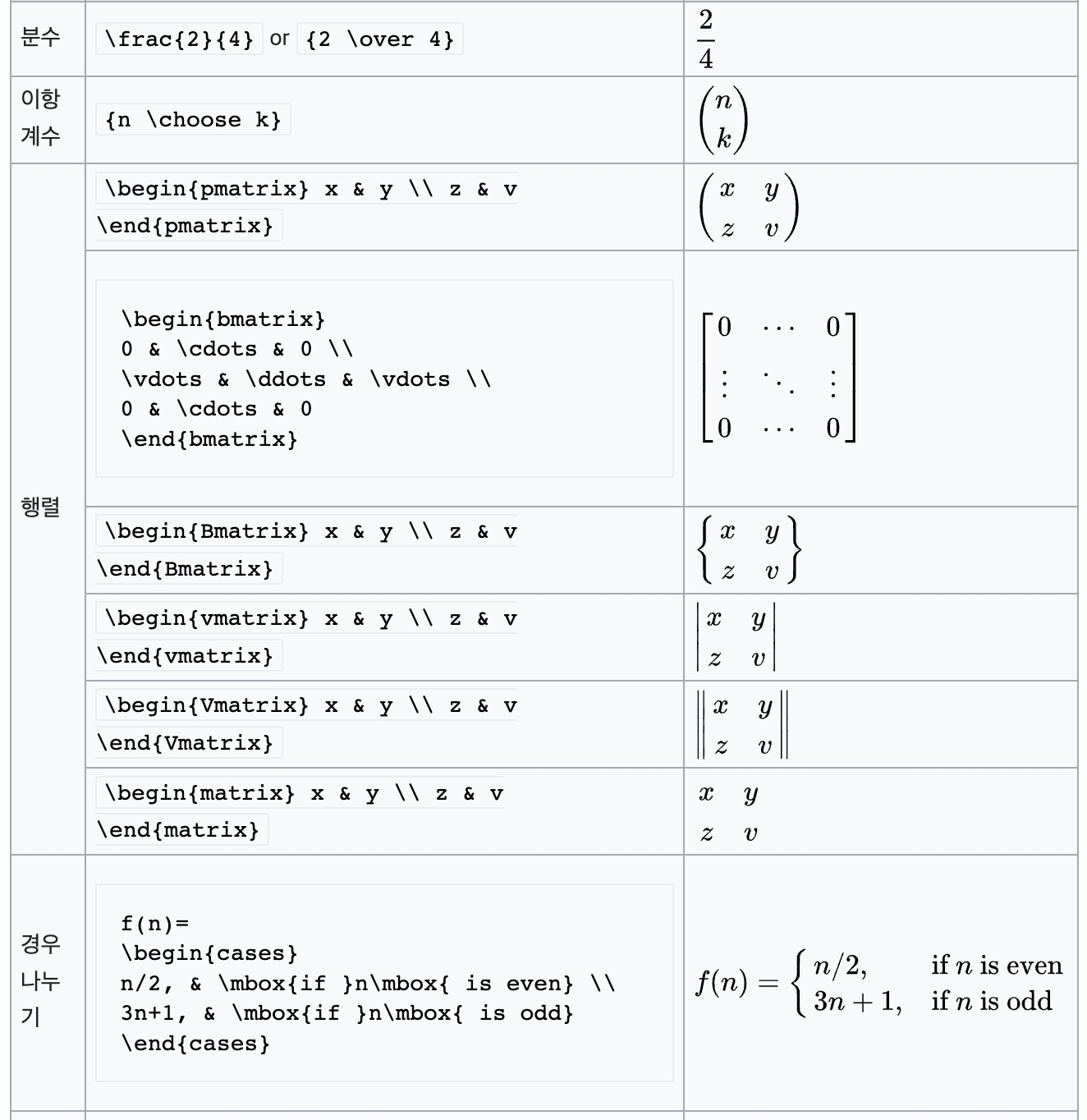
3) 그리스어
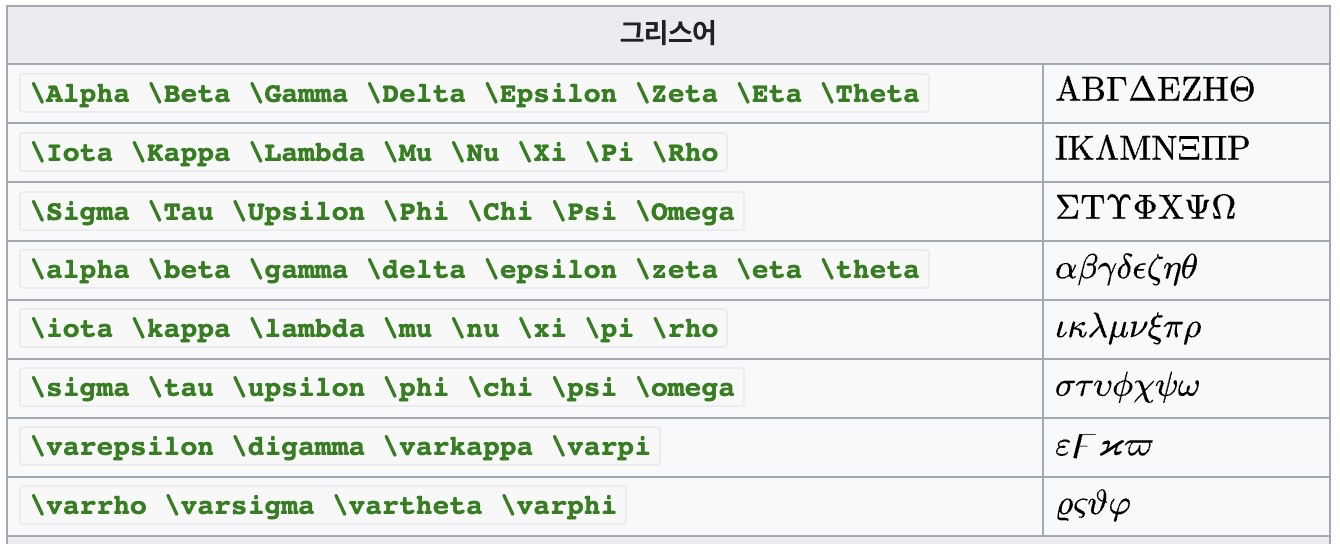
4) 괄호 쓰기
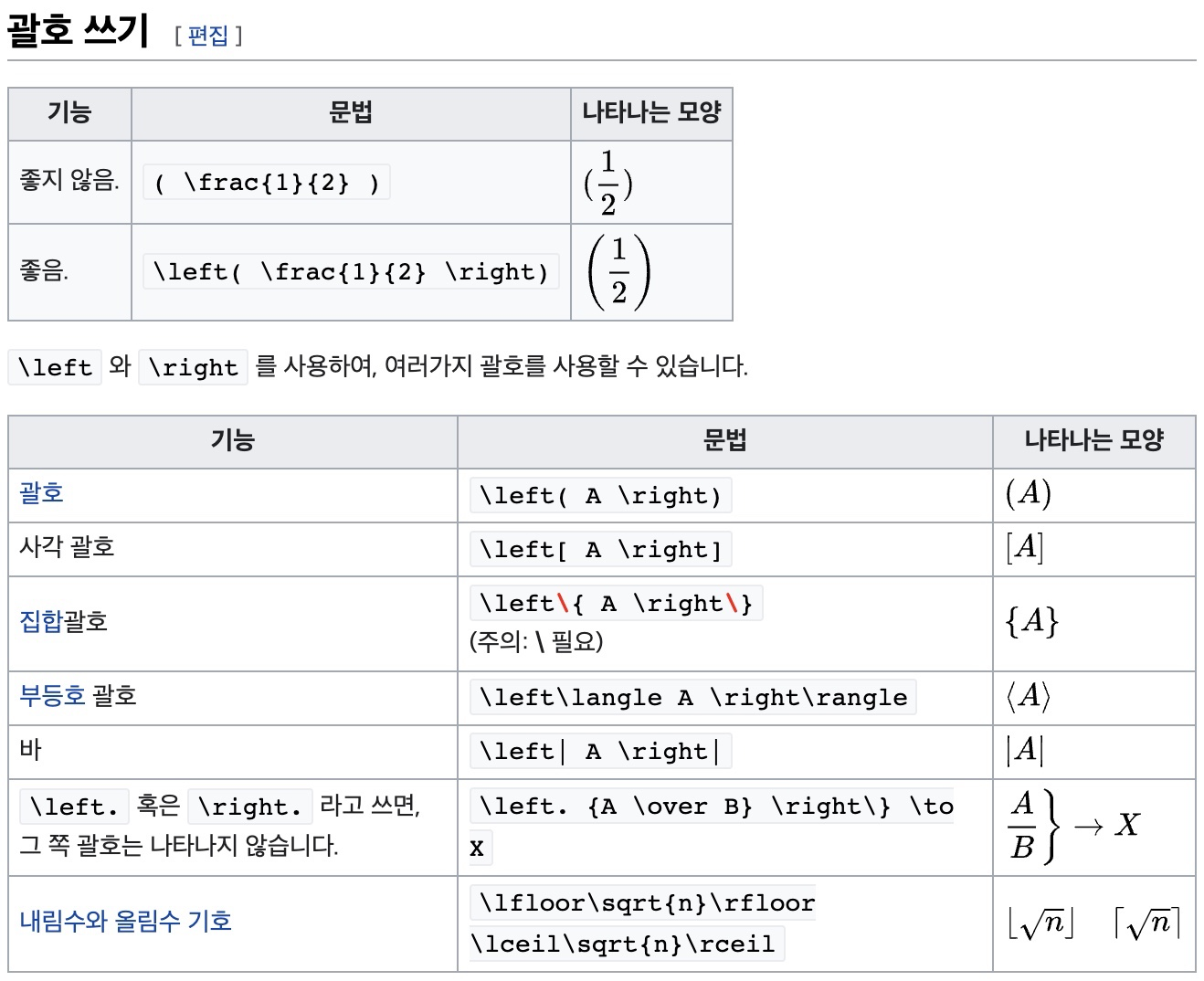
5) 빈칸 조정
TeX는 빈칸의 크기를 자동으로 조정하지만, 특별히 조정이 필요한 경우 다음과 같이 사용한다.
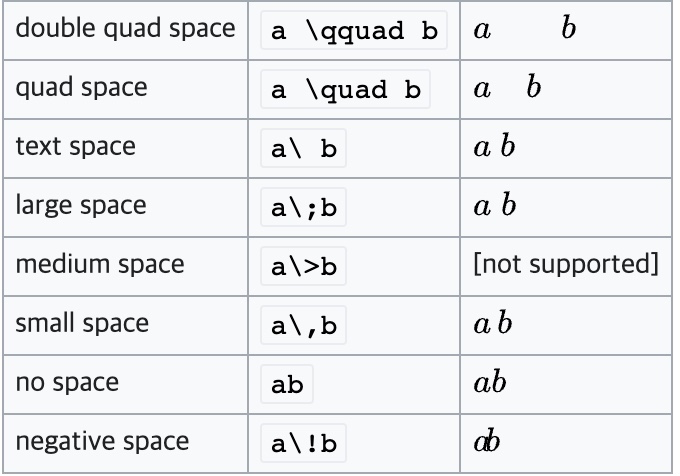
6) align, 줄바꿈
수식을 여러 줄로 작성하는데, 이때 특정 부분을 기준으로 정렬하고 싶은 경우 다음과 같은 문법을 사용한다.
$$ \begin{align*} V &= ER_t + s_t \\ &= Ekr_{t+k+1} + s_t \end{align*} $$
- escape 문자 두개를 통해 줄을 바꾼다. (html 편집 시 뭔가 문제가 있는지, escape 문자 표현이 되질 않는다.)
- begin{align*}, end{align*} 사이에서 기준 문자 앞에 &를 붙여 그 부분을 기준으로 정렬한다.
결과
$$ \begin{align*} V &= ER_t + s_t \\ &= Dkr_{t+k+1} + s_t \end{align*} $$
7) 경우 나누어 함수 작성하기
함수가 특정 조건에 따라 경우가 나뉘는 경우가 있다. 그때 다음과 같이 작성한다.
$$ f(x) = \begin{cases} x^2 & \text{if} \; x>0, \\ -x & \text{if} \; x \leq 0. \end{cases} $$
- \begin{cases}, \end{cases}로 시작 및 종료한다.
- &로 일정 간격을 띄워준다.
- \\로 다음 줄로 이동한다.
- \text{}로 텍스트를 입력한다.
결과
$$ f(x) = \begin{cases} x^2 & \text{if} \; x>0, \\ -x & \text{if} \; x \leq 0. \end{cases} $$
8) 수식에 번호 붙이기
수식에 번호를 붙이고 싶다면 '\tag{}' 명령어를 사용한다.
\( ax^2 + bx + c =0 \tag{1} \)
\( x=\frac{-b \pm \sqrt{b^2 - 4ac}}{2a} \tag{2} \)
결과
\( ax^2 + bx + c =0 \tag{1} \)
\( x=\frac{-b \pm \sqrt{b^2 - 4ac}}{2a} \tag{2} \)






최근댓글